

|
WPS是英文Word Processing System(文字处理系统)的缩写。它集编辑与打印为一体,具有丰富的全屏幕编辑功能,而且还提供了各种控制输出格式及打印功能,使打印出的文稿即美观又规范,基本上能满足各界文字工作者编辑、打印各种文件的需要和要求。 今天我们将给家有萌娃的各位家长们带一波福利,那就是有关“儿童识字卡”的DIY教程! 首先,在doc文档中输入“识文”,每个词语间需用“空格”隔开。 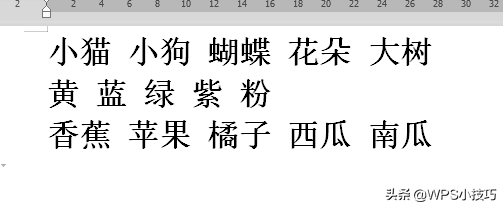 接着,选中文字,点击“开始”选项中的“文”字图标,选择“拼音指南”打开该选项框,根据个人喜好调整拼音的“对齐格式、大小,以及样式”(这里请注意,文字较多时需分批进行拼音标注) 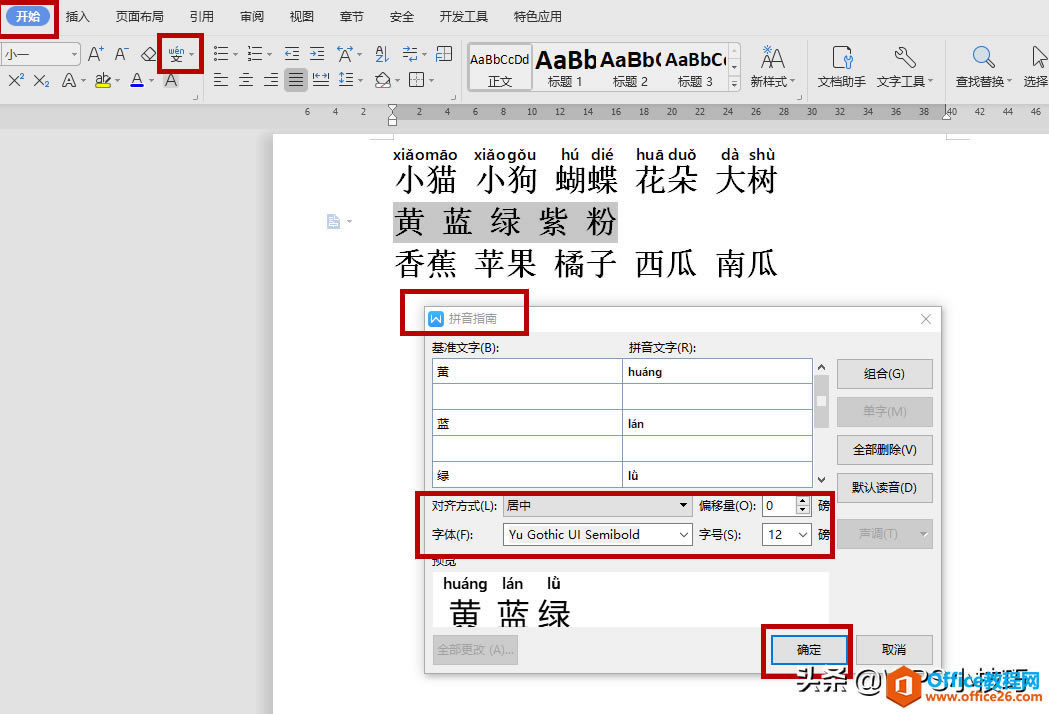 然后,ctrl+A全选文本,接着点选“插入”选项下的“表格”,选择“文本转换成表格”功能,在该选项框中设置“列数”,系统将根据列数自动变行,然后再将“文字分隔位置”设定为“空格”即可。 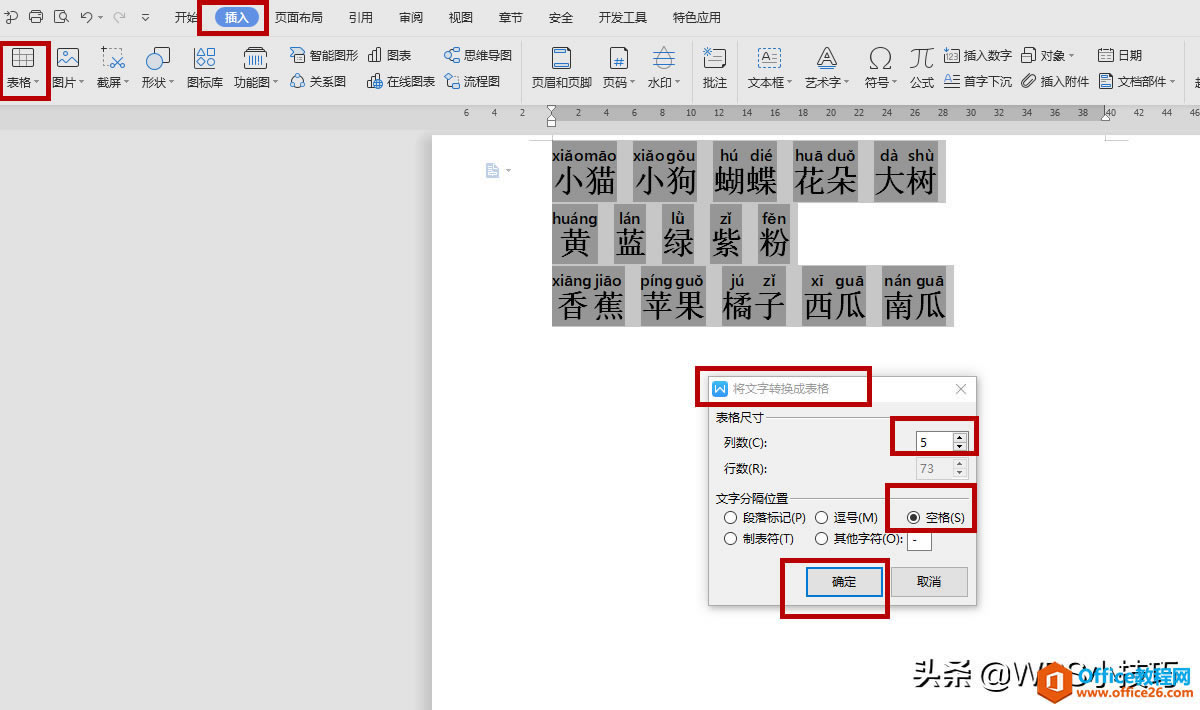 接着,继续ctrl+A全选表格,单击右键,选择“表格属性”,在该选项框中点击“选项”功能,勾选“允许调整单元格间距”并设定间距,一般间距为0.3-0.5厘米。 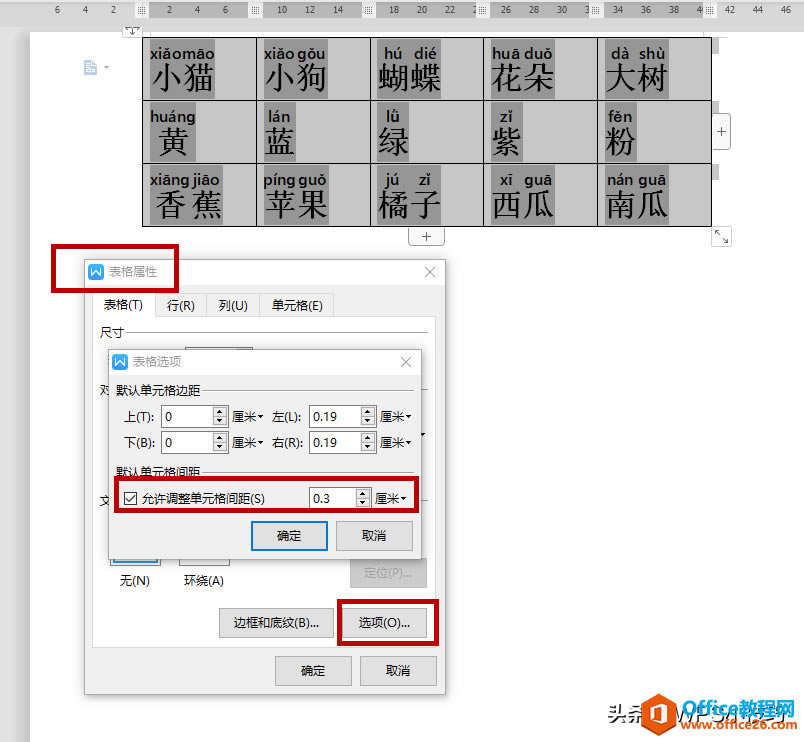 现在,我们已经为识字卡添加了一个小边框,接着,再ctrl+A全选表格,点击“开始”选项下的“颜色填充”工具,为边框上色。(这时,我们会发现不仅是边框,而是整个表格都被填充了颜色,先别急,继续往下看!) 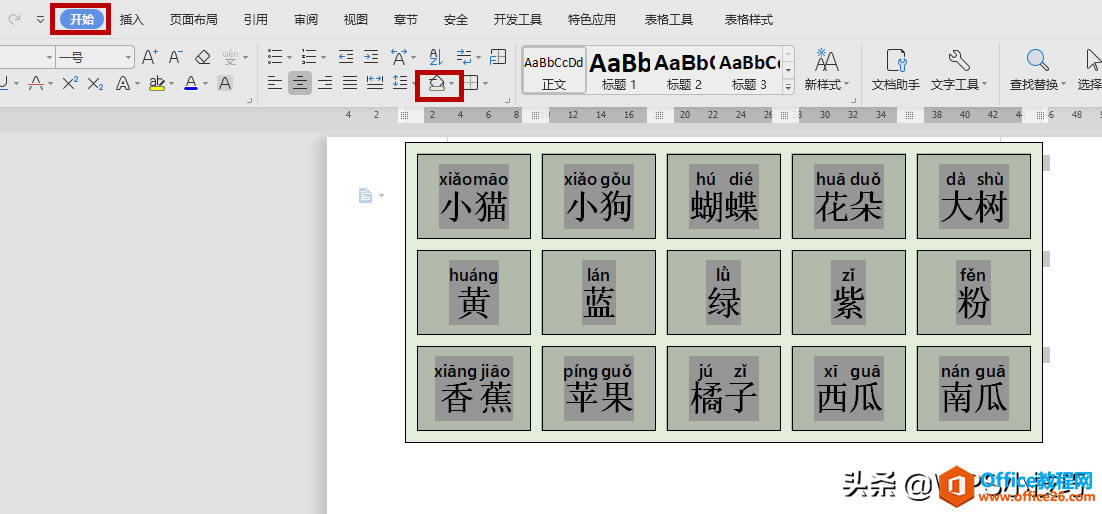 首先点击识字卡左上角的文字表格(即例图中的“小猫”),接着按下shift键,后再点击识字卡右下角的文字表格(即例图中的“南瓜”),如此我们就可以快速将带有文字的表格一次性全部选中了! 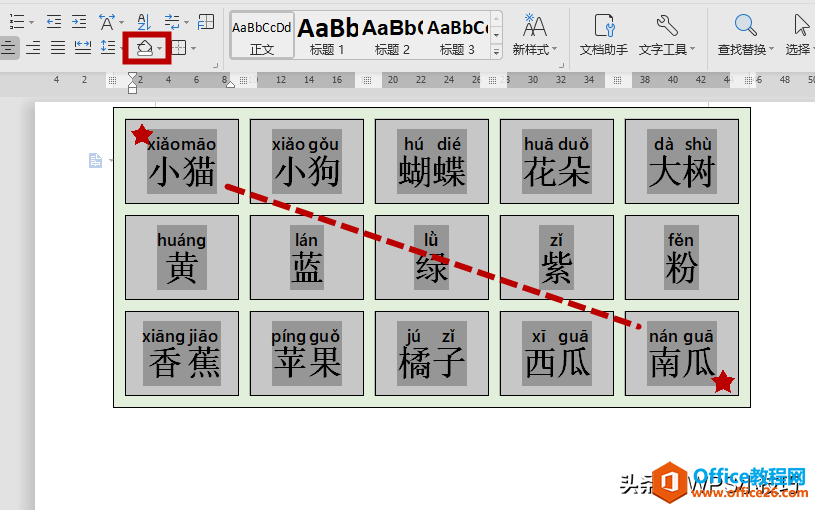 接着,点击“插入”选项下的“图片”功能,选择“本地图片”,打开我们图片素材所在的文件夹,继续ctrl+A将之全选,按下“打开”键。 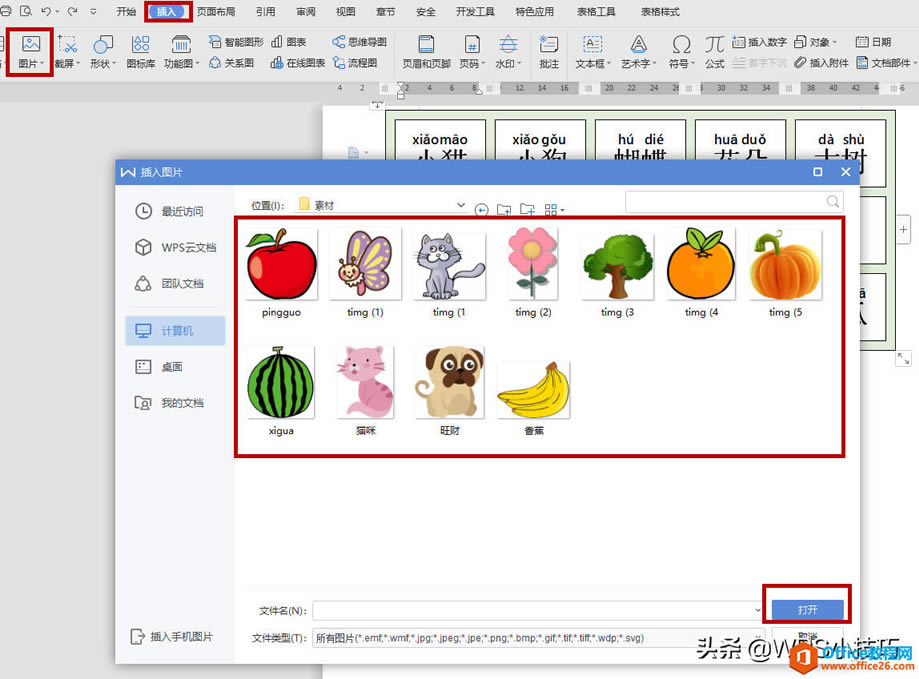 这时,图片会一窝蜂载入表格!需要我们花上几秒手动拖拽图片至其对应位置即可。  最后,再让我们利用“颜色填充”工具来给识字卡的“颜色”部分上点色~ 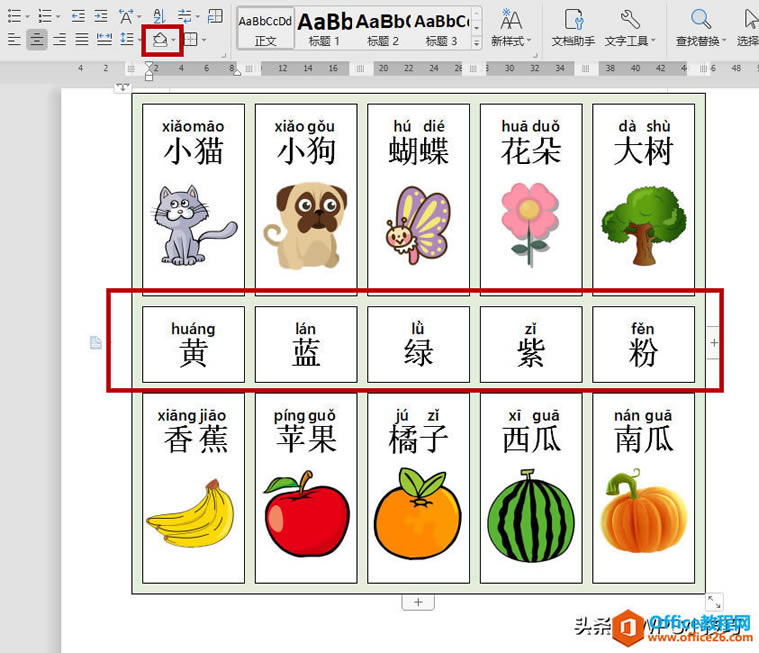 如此,我们图文并茂的“儿童识字卡”就搞定啦~(需要png图片素材的朋友可评论留言呦~) 怎么样?今天的内容是不是简单又实用呢?你学会了么?  在中国大陆,金山软件公司在政府采购中多次击败微软公司,现的中国大陆政府、机关很多都装有WPS Office办公软件。 |
温馨提示:喜欢本站的话,请收藏一下本站!